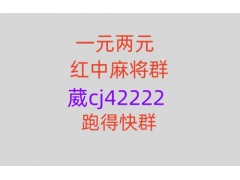在中琅标签制作软件中制作好标签,连接打印机在标签纸上打印的时候,出现打印空白情况,一般是两种原因造成的:一是标签上有空对象或者图形对象数据源中有<空>字符,导致预览空白,打印空白,解决办法可以参考《条码软件应用之预览空白解决办法》;二是打印预览正常,软件或者打印机首选项中的纸张设置的和实际纸张尺寸不一致导致的打印空白。遇到第二种情况如何解决呢?下面我们来看看具体解决方法。
1. 首先,我们要先检查中琅标签制作软件中的纸张设置的和打印机中的实际纸张尺寸是否一致。

中琅标签制作软件中双排标签纸的设置方法可以参考《条码打印软件如何设置双排标签纸尺寸》,这里不再详述。
2. 然后检查打印机首选项中纸张设置和打印机中安装的纸张尺寸是否一致。
打开电脑上的“控制面板-查看设备和打印机”,找到电脑上安装的打印机驱动,或者是共享过来的打印机驱动,在打印机驱动上右键选择“打印机首选项”,在打开的窗口中选择“页面设置”,查看“卷-名称”后面的纸张尺寸是否和打印机中的实际纸张尺寸一致,不一致的话,点击“卷-名称”后面的下拉菜单,选择正确的纸张尺寸,或者是点击下面的“编辑”按钮,手动设置标签的宽度和高度值,这里标签宽度和高度分别设置为52mm和15mm。


切换到打印机首选项的“卷”选项卡,纸张类型选择“有间距的标签”,下面的“间距高度”根据实际测试数据(用厘米尺测量上下两个标签的间距)进行设置。然后点击下面的“应用-确定”按钮,重启打印机打印看看效果。

3. 一般通过上面两个步骤的操作,打印内容就可以打印到标签纸的正确位置了。不过有时会出现标签打印机识别不到打印机首选项中手动设置的参数,那么就需要根据打印机型号做下打印机自校验,让打印机自动识别一下纸张,然后再打印。

以上就是中琅标签制作软件在双排标签纸上打印时出现打印空白情况的解决办法,小伙伴们可以根据实际情况查找原因进行解决。
以上就是关于在双排标签纸上打印时出现打印空白情况是什么原因?全部的内容,关注我们,带您了解更多相关内容。
特别提示:本信息由相关用户自行提供,真实性未证实,仅供参考。请谨慎采用,风险自负。